
Smjernice ukazuju na usklađenost sa sadržajem dokumenta i marginama.
Zasluga slike: Slika ljubaznošću Microsofta i NASA-e
Zadana postavka izgleda programa Word 2013 tretira slike poput teksta, postavljajući slike kao da su samo velika slova. U većini slučajeva, ova postavka nepotrebno otežava poravnavanje slika, osobito ako trebate staviti više slika jednu uz drugu bez narušavanja tijeka teksta. Da biste svoje slike smjestili na stranicu s više finoće, promijenite opciju izgleda i povucite slike kamo želite.
Korak 1

Umetnite slike.
Zasluga slike: Slika ljubaznošću Microsofta i NASA-e
Otvorite karticu "Umetanje" i kliknite "Slike" u odjeljku Ilustracije da odaberete i umetnete svoje slike. U ovom trenutku slike će vjerojatno poremetiti izgled stranice - nemojte pokušavati prilagoditi tekst kako biste ga popravili.
Video dana
Korak 2
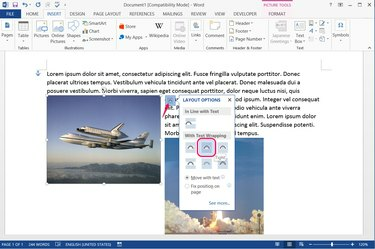
Nanesite čvrsto zamotavanje.
Zasluga slike: Slika ljubaznošću Microsofta i NASA-e
Odaberite prvu sliku i pritisnite gumb "Opcije izgleda". Promijenite izgled slike na bilo koju od opcija u odjeljku S prelamanjem teksta osim "Gornje i dno". Za većinu namjena, "Tight" ili "Square" dobro funkcioniraju.
Korak 3
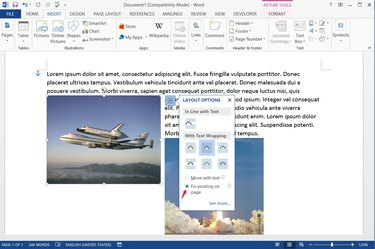
Usidrite poziciju slike.
Zasluga slike: Slika ljubaznošću Microsofta i NASA-e
Odaberite "Fix Position on Page" ako želite zaključati sliku na mjestu gdje je postavite, umjesto da se pomiče s tekstom u blizini. Fiksiranje položaja najbolje funkcionira za kretanje teksta oko slika na određenom mjestu, dok ostavljanje opcije na "Premjesti s tekstom" radi bolje za držanje slika vezanih za određene odlomke.
4. korak
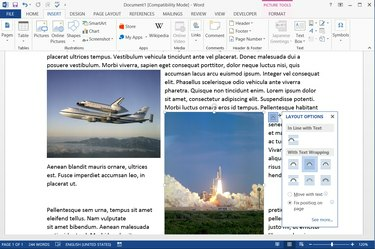
Postavite drugu sliku.
Zasluga slike: Slika ljubaznošću Microsofta i NASA-e
Primijenite iste postavke izgleda na drugu sliku. Pobrinite se da postavite "Fix Position on Page" ili "Move With Text" identično na obje slike ili će te dvije kasnije ispasti iz poravnanja.
Korak 5
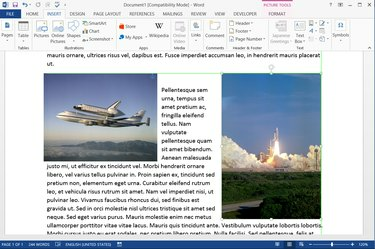
Poravnajte slike.
Zasluga slike: Slika ljubaznošću Microsofta i NASA-e
Povucite prvu sliku kamo god želite na stranici, a zatim povucite drugu sliku u skladu s njom. Dok povlačite drugu sliku, pojavljuje se tanka zelena linija kada su dvije slike savršeno poravnate. Pokazivač miša se u ovom trenutku također zaglavi na mjestu kako bi vam pomogao da ispravno ispustite sliku.
Savjet
Starijim verzijama Worda nedostaju neke značajke koje pomažu u poravnavanju slika, ali još uvijek možete promijeniti tok teksta "Tesen" ili "Kvadrat" tako da desnom tipkom miša kliknete sliku i odaberete "Wrap Text" u Wordu 2010 ili "Text Wrapping" u Wordu 2007.
Word 2007 i 2010 nisu nudili "Premjesti s tekstom" kao opciju pri odabiru stilova prelamanja osim "U skladu s tekstom". Kao zaobilazno rješenje, i da biste pomogli poredati dvije slike bez pomoći zelenih linija prisutnih u Wordu 2013, stvorite tablicu dva po jedna klikom na "Tablica" na Umetanje tab. Ostavite slike postavljene na "U skladu s tekstom" i povucite svaku u svoju ćeliju.



